- Vidéo Quicktime .mov
- résolution 896 X 504 pixels
- durée 5mn 37sec
- Taille : 10 Mo
vendredi 6 août 2010
Prévisualisation des normal maps avec Blender
Par khamsin le vendredi 6 août 2010, 12:08 - Tutoriaux Blender
vendredi 6 août 2010
Par khamsin le vendredi 6 août 2010, 12:08 - Tutoriaux Blender
vendredi 9 juillet 2010
Par khamsin le vendredi 9 juillet 2010, 18:37 - Textures libres de droits
mercredi 12 mai 2010
Par khamsin le mercredi 12 mai 2010, 18:08 - Tutoriaux Blender
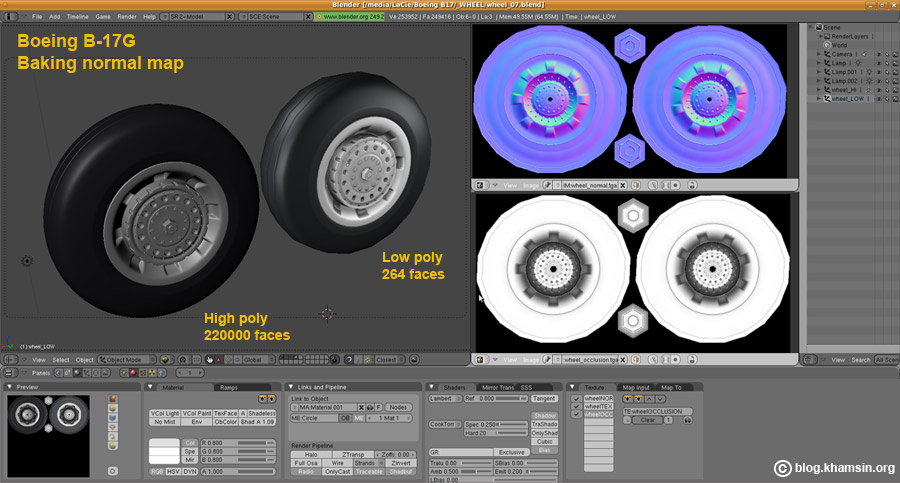
Dans un article précédent, je vous ai indiqué qu'il existe deux méthodes pour réaliser les normal map.
C'est la première méthode que j'utiliserai ici pour la roue du Boeing B-17.
La modélisation d'une roue même très détaillée ne présente aucune difficulté
particulière. Vous trouverez d'ailleurs aisément sur la toile de nombreux
tutoriaux sur ce sujet.
Ensuite, il vous faudra modéliser une autre version de votre roue, cette fois
ci en basse résolution. C'est celle que nous utiliserons dans notre modèle
final. Donc... prenez garde de ne pas mettre trop de faces... pensez a
l'utilisateur qui ne possède pas forcément un ordinateur puissant !
mardi 23 mars 2010
Par khamsin le mardi 23 mars 2010, 00:16 - Tutoriaux Blender
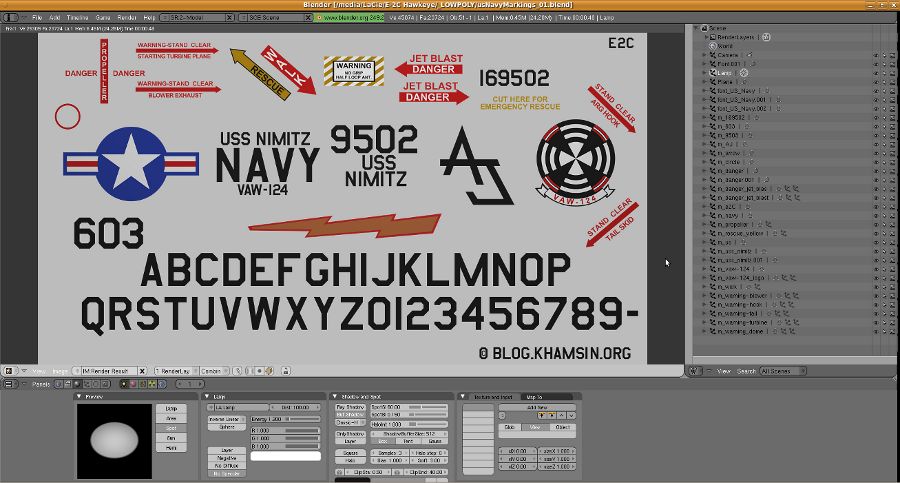
Le Grumman E2C Hawkeye est modélisé et déplié. Prochaine étape : les textures.
C'est le moment que je préfère. L'application des textures donnent une nouvelle dimension à votre objet et il y a un vrai défi à relever. Pour ma part, je préfère réaliser dans un premier temps tous les éléments graphiques nécessaires. En commençant par toutes les inscriptions, insignes et autres éléments de décoration.
Normalement, un logiciel de dessin vectoriel (Inskape, Illustrator) semble le plus adapté mais j'utilise encore ici Blender.
Quelques "trucs" en vrac :
dimanche 21 mars 2010
Par khamsin le dimanche 21 mars 2010, 12:19 - Tutoriaux Blender
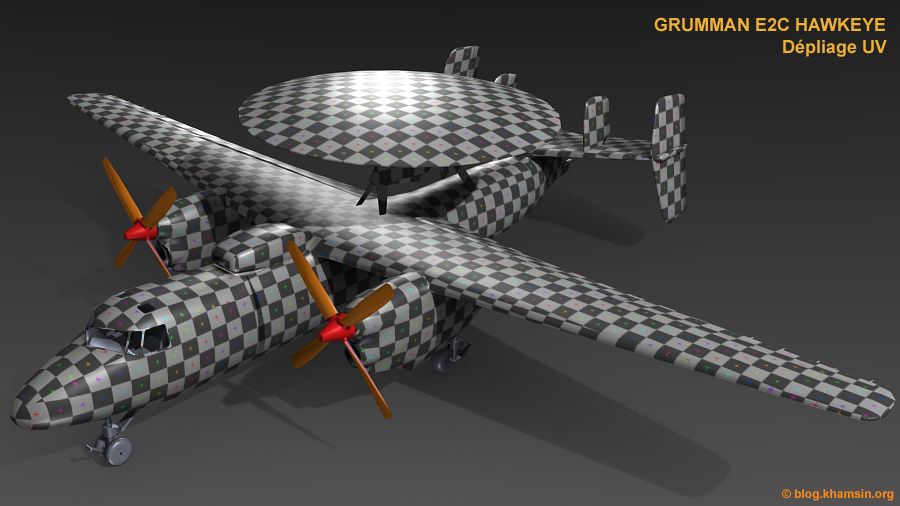
La Modélisation du Grumman E2C Hawkeye est terminée. L'étape suivante, le dépliage UV, se révèle particulièrement difficile pour les débutants sur Blender. L'objectif est d'obtenir un dépliage avec un minimum de déformation puis d'agencer les différentes parties pour optimiser la surface de la texture utilisée ET faciliter le travail du graphiste. Une grille est appliquée pour s'assurer des points suivants :
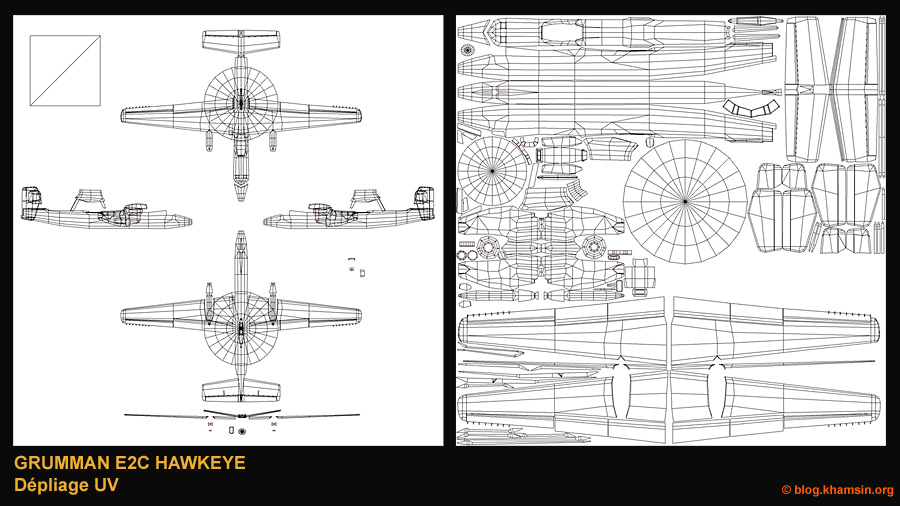
Légende de l'image : A gauche, le résultat des projections orthogonales sur les plans top, bottom, left, right, front et rear. Quelques faces ne sont pas encore dépliées. A droite, le nouvel agencement du dépliage pour optimiser la surface utilisable. Un peu de place subsiste pour le dépliage de l'hélice, des trains, antennes... Taille originale: 2048 X 2048 px
« billets précédents - page 5 de 7 - billets suivants »